教程详情
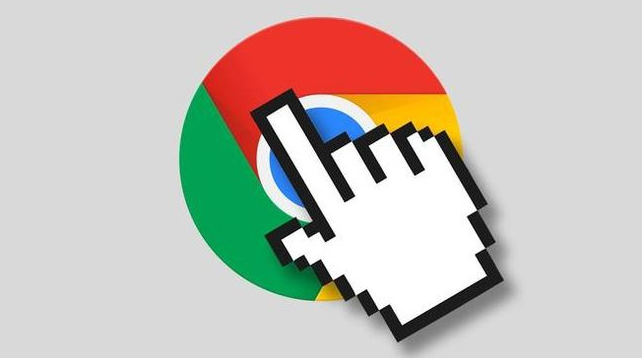
在如今数字化的时代,浏览器插件为我们的网络生活带来了诸多便利。然而,有时插件加载缓慢可能会影响我们的使用体验。下面将详细介绍如何在谷歌浏览器中加速浏览器插件的加载,让你能更高效地使用各类插件。
一、更新谷歌浏览器版本
保持谷歌浏览器为最新版本是确保插件快速加载的基础。开发者在新版本中通常会对性能进行优化和改进,包括插件的加载机制。你可以通过浏览器的菜单选项,找到“帮助” - “关于 Google Chrome”,来检查并更新浏览器到最新版本。自动更新功能一般会在有可用更新时提醒你,确保你能及时获取最新的性能提升和安全补丁。
二、管理已安装的插件
1. 禁用不必要的插件
过多的插件同时运行会占用大量的系统资源,导致浏览器响应变慢,插件加载时间延长。你可以点击浏览器右上角的三点菜单,选择“更多工具” - “扩展程序”,在扩展程序页面中,仔细审查每个已安装的插件,对于那些不常用或者暂时不需要的插件,将其禁用。这样可以减少后台资源的占用,使常用插件能够更快地加载和运行。
2. 优先排序常用插件
虽然目前浏览器没有直接提供设置插件加载顺序的功能,但你可以通过合理安排工作流,尽量减少在打开浏览器时就同时启用大量插件的情况。例如,如果你有一些仅在特定网站或特定任务下才需要使用的插件,可以在需要使用时再手动启用,避免它们在浏览器启动时就自动加载,从而加快整体的启动速度和常用插件的加载速度。
三、优化电脑性能
1. 关闭其他占用资源的程序
当你同时运行多个占用大量内存和 CPU 资源的程序时,谷歌浏览器可分配的资源就会减少,进而影响插件的加载速度。在打开浏览器使用插件之前,关闭那些不必要的后台程序,如下载工具、视频播放器等。你可以通过任务管理器(在 Windows 系统中按 Ctrl + Shift + Esc 组合键打开)来查看正在运行的程序及其资源占用情况,并结束不需要的程序进程。
2. 清理电脑垃圾文件和缓存
随着时间的推移,电脑中的临时文件、缓存文件以及浏览器缓存等会不断积累,这些文件可能会占用大量的磁盘空间,并且在一定程度上影响系统的运行速度和浏览器的性能。你可以使用系统自带的磁盘清理工具(在 Windows 系统中可通过搜索“磁盘清理”找到该工具)来清理临时文件和缓存,也可以使用第三方清理软件进行全面的系统清理。同时,定期清理浏览器缓存也有助于提高浏览器的运行效率,你可以在浏览器的设置选项中找到“隐私设置” - “清除浏览数据”,选择合适的时间范围和要清除的数据类型(如缓存、Cookie 等)进行清理。
四、调整网络设置
1. 检查网络连接稳定性
网络不稳定会导致插件加载缓慢甚至失败。确保你的网络连接正常,可以通过查看其他网页或应用程序的加载速度来判断网络状况。如果发现网络存在问题,可以尝试重启路由器、切换网络环境(如从 Wi-Fi 切换到有线网络或反之)等方法来解决。
2. 优化网络带宽分配
如果你的计算机同时连接了多个设备并共享网络带宽,可能会导致单个设备的网络速度受限。你可以通过路由器的管理界面,对各设备的网络带宽进行合理分配,优先保障浏览器所在设备的网络需求,从而提高插件的加载速度。此外,关闭一些占用网络带宽较大的后台程序(如自动更新程序、云存储同步程序等),也能为浏览器留出更多的网络资源。
通过以上这些方法,你可以有效地加速谷歌浏览器中插件的加载速度,提升你的上网体验和工作效率。无论是更新浏览器、管理插件、优化电脑性能还是调整网络设置,每一个步骤都至关重要,希望这些技巧能帮助你在谷歌浏览器的使用中更加得心应手。









